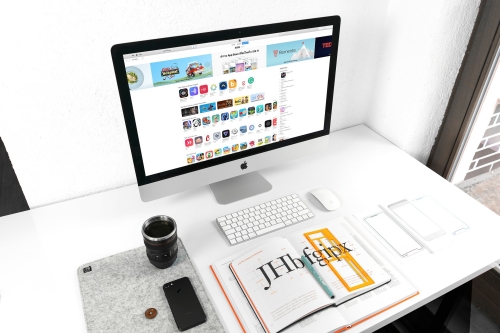瞬間日記のバックアップをとることにしました。
※追記2018年8月)現在使っていません。
アプリ瞬間日記を止めた理由。共有バックアップ制限とクラウド化に嫌気
iPhone上での動作が重くなってきたからです。
ここ半年くらい気になっていました。
バックアップ方法や使い方など参考および備忘録メモとして。
瞬間日記
瞬間日記とは、日記アプリ。
140文字で出来事や思ったことを入力すると、日付・時間の順に並びます。
メモアプリというより、ライフログ。
iOS、そしてAndroid、さらにAmazonアプリにも登場。
自分は、iPod touch(しかも第四世代)で使い始めてから、
もう5年くらいになりましょうか?(o_o;)
一時期、Nexus7でも併用していましたが、現在はiPhone5のみで継続使用中。
スポンサーリンク
バックアップ方法
<バックアップ方法>
【1】
データをパソコンに出力(Backup)
(逆にモバイルへ戻す(Restore)もできる。)
【2】
メールで内容を送信
(但しテキストベース)
【3】
共有
IDを取得すればiPadなど複数端末と共有、友達と共有の日記も書ける
(瞬間日記のサーバに、その端末のデータがアップロード同期される)
【4】
iTunes のバックアップ・リストア機能
瞬間日記のitunes公式ページ
こちらに公式、詳しく書いてあります。
瞬間日記のitunes公式ページ【瞬間日記 (Moment Diary)】
端末の買い替え時や保存に
公式の説明によりますと、端末の買い替え時に、丸ごと内容を移行するのに使えるとか。
今回は、端末(iPhone)からデータを一旦消去したいというのが目的ですが、
そういえば前回バックアップをとったのは、iPhone5を購入したときだったと
記憶しています。
すなわち瞬間日記のデータを全てバックアップとる作業は、以前もやったことがありまして、
これで2度目か3度目となります。
もちろん単純にバックアップを保存しておきたいという目的にも有効。
いつ端末を失くすかもわかりませんから。
クラウドサービス
保存の意味では、瞬間日記公式にクラウドサービスがあります。
IDを取得して、という上記【3】の説明のもの。アプリ内から操作できます。
サーバーに同期されるので一番簡単でよいと思うのですが、
よくわからない会社のサーバーにプライベートな日記をアップするのも
気にならないと言えば嘘になります。
ちょっと大袈裟で酷いことを書いてしまいましたが、プライベートな日記が
万が一でも流出したら・・・・・。
この辺りは考え過ぎかもしれませんし、個人で判断すればよいと思います。
使い方
使い方をご紹介します。
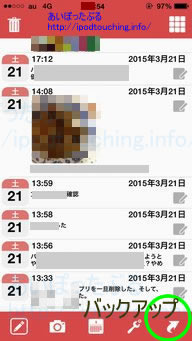
管理人の普段のバックアップ方法は、基本メール。
月が変わったら、前月分だけをメールで送信しています。(テキスト状態)
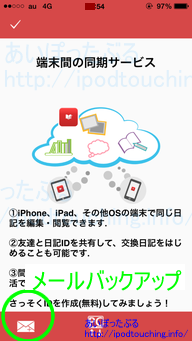
どこに送信するかと言えば、Evernote。
クラウドに送信してるじゃない?というツッコミは聞かないことにします。
Evernoteは今ではそれなりに信用できるクラウドサービスかと。
瞬間日記の設定にコツがありまして、バックアップメールの画面の
右下に設定アイコン(スパナ)があり、これをタップしますと、
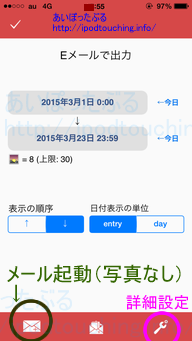
「いつも使うEメールアドレス」という項目があります。
ここに自分のEvernoteアップ用のメールアドレス@m.evernote.comを入れておきます。
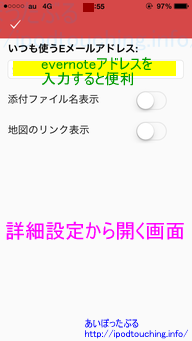
これで瞬間日記バックアップメール送信を起動すると、
メールの送信先がすでにEvernoteになっている、便利♪
さらに、二重バックアップの意味で、同時にGmailにもバックアップします。
クラウドにあげまくりじゃないか、と言わないでください。(^-^;
こちらは、バックアップメール送信の画面が起動している中で、
Cc/Bcc:に自分自身のGmailアドレスを入力してあげれば完了、簡単。
(予測変換もありますが連絡先に入れておきましょう)
瞬間日記を保存するメリット
瞬間日記を保存するメリットは、自分のライフログ日記が半永久的に
Evernote、Gmailに保存され、iPhoneを持ってないときでも、
パソコンからもライフログが検索できるのでかなり有用。
もちろんiPhoneのEvernoteアプリからも検索できます。
注意点としましては、
瞬間日記からバックアップメール送信する際に添付できる画像の数が
制限されていますので、写真を多用している方は、
写真をいくつか選んで数を絞り込むか、諦めてテキストだけ送信するしかありません。
管理人も仕方なく文字だけ、写真なし、で送信してバックアップしています。
この点は残念・・・・・。
と、ここまでが前置きでした。(^-^;
長くなってきましたので、本題は次回の記事に書くことにします。
※続きはこちらに書きました。
瞬間日記のパソコンへのバックアップ方法